Tí, ktorí milujú vzhľad Gnome Shell, ale chcúlepšie nastavenie, ktoré je lepšie vybavené funkciami, by malo zvážiť prechod na plazmu KDE, najmä preto, že existuje softvér ako qOverview. qOverview je softvér, ktorý umožňuje používateľom zažiť prehľad „Gnome like“ v KDE Plasma 5.
V tejto príručke sa zameriame na to, ako nastaviť qOverview, ako ho používať a ako vytvoriť plne funkčný desktop Gnome v KDE!
Poznámka: pochopte, že softvér qOverview je vysoko experimentálny softvér. Vo vašom systéme nemusí fungovať správne! Používajte ho na vlastné riziko!
Nainštalujte aplikáciu qOverview
Vývojár má qOverview na GitLab, a je tojediný spôsob, ako ho nainštalovať. Ak ho chcete získať, musíte zdrojový kód klonovať priamo z internetu. Predtým, ako to urobíme, je však potrebné nainštalovať niektoré závislosti.
Ak nepoužívate Ubuntu, Debian, Arch Linux, Fedora alebo OpenSUSE, musíte závislosti nainštalovať manuálne. Prejdite na túto stránku a zistite, o čo ide.
ubuntu
sudo apt install python3-pyqt5 python3-pyqt5.qtquick python3-dbus python3-yaml wmctrl
Debian
sudo apt-get install python3-pyqt5 python3-pyqt5.qtquickwmctrl
Arch Linux
sudo pacman -S python-pyqt5 python-dbus python-yaml wmctrl
fedora
sudo dnf install python3-PyQt5 python3-dbus wmctrl
openSUSE
sudo zypper install python3-qt5 python-dbus python3-PyYAML python3-PyYAML wmctrl
So starostlivosťami o závislosť je čas začať s výstavbou. Pri zostavovaní softvéru postupujte podľa krokov uvedených nižšie.
Krok 1: Klonujte zdrojový kód do svojho počítača so systémom Linux pomocou git klon Príkaz.
git clone https://gitlab.com/bharadwaj-raju/qOverview.git
Krok 2: Presuňte terminálovú reláciu z jej aktuálneho adresára (vášho domovského priečinka) do priečinka qOverview code pomocou CD Príkaz.
cd qOverview
Krok 3: Nainštalujte softvér qOverview do počítača so systémom Linux pomocou priloženého súboru skriptu. Uistite sa, že spustiť s jedným sudo alebo sualebo kód nemusí fungovať.
sudo ./install.sh
Automatické spustenie qPrehľad
qPrehľad musí byť nastavený tak, aby sa spustil automaticky, inak nebude fungovať správne. Ak ju chcete automaticky spustiť, musíte pracovať s systemd init systému vytvorením vlastného súboru služieb. V okne terminálu použite dotyk príkaz na vytvorenie nového súboru, potom ho otvorte v Nano textový editor.
sudo -s touch /etc/systemd/system/qoverview.service nano /etc/systemd/system/qoverview.service
Vložte nasledujúci kód pre nový súbor služieb qOverview do Nano, textový editor:
[Unit]
Description=Spark service
[Service]
ExecStart=/usr/bin/qoverview.sh
[Install]
WantedBy=multi-user.target
Uložte súbor služieb pomocou Ctrl + O klávesová kombinácia. Potom použite dotyk a echo vytvoriť spúšťaciu súčasť služby.
touch /usr/bin/qoverview.sh echo "#!/bin/bash" >> /usr/bin/qoverview.sh echo " " >> /usr/bin/qoverview.sh echo "qoverview-config-server" >> /usr/bin/qoverview.sh
Aktualizujte povolenia súboru skriptu pomocou chmod Príkaz.
sudo chmod u+x /usr/bin/qoverview.sh
Povoľte nový vstupný súbor systemd pomocou systemctl príkazy nižšie.
sudo systemctl enable qoverview.service sudo systemctl start qoverview.service
Ak sa služba úspešne spustí, vo vašom systéme bude vždy spustený program qOverview.
Konfigurácia qPrehľad
Softvér qOverview beží na pozadí vďaka vlastnej službe systemd. Ďalším krokom je nastavenie softvéru, aby sme mohli znova vytvoriť pracovnú plochu Gnome Shell. V termináli spustite qoverview-config-server Príkaz.
qoverview-config-server
V takom prípade venujte pozornosť výzve terminálupríkaz q sa spustí, pretože program qOverview prehľadá váš systém a nastaví pre vás novú pracovnú plochu podobnú Gnome. Ak zlyhá, prečítajte si chyby a znova ich spustite. Po dokončení príkazu na konfiguráciu sa vráťte do okna terminálu a spustite príkaz uvedený nižšie.
qoverview-config-server >/dev/null 2>&1 & disown
Beh qoverview-config-server Týmto spôsobom môžu používatelia udržiavať server qOverview bežiaci na pozadí bez toho, aby ponechali otvorené okno terminálu.
qPrehľad na plazmu KDE

Teraz je postarané o všetky technické veciz, môžeme použiť softvér qOverview a získať prehľadový režim podobný Gnome v KDE, aký sme chceli. Prístup k aplikácii qOverview prvýkrát v plazme KDE stlačením Alt + F2 na klávesnici. Napíšte do qoverview Príkaz. Jeho spustením sa automaticky spustí nový prehľadový režim typu „Gnome like“, ktorý môžete použiť!
Poznámka: qOverview má problémy s prácou s vlastnými témami KDE Plasma 5. Dôrazne odporúčame nastaviť tento softvér na predvolenú tému „Breeze“. Choďte sem, aby ste sa naučili, ako zmeniť témy plazmových KDE!
qoverview
Pridajte do doku vlastné položky
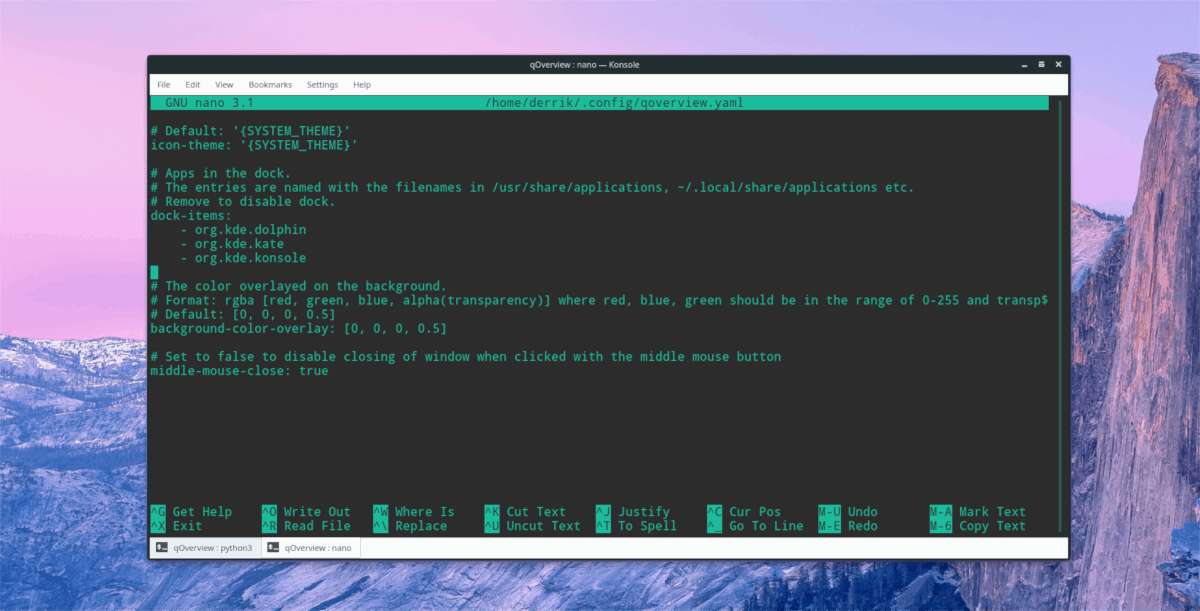
Chcete pridať do doku qOverview vlastné položky? Otvorte konfiguračný súbor v aplikácii Nano.
nano ~/.config/qoverview.yaml
Posuňte zobrazenie nadol na položku „doky“ a napíšte názov aplikácií, ktoré chcete pridať. Potom stlačte Ctrl + O uložte a Ctrl + X k východu.
Prečítajte si viac informácií o funkcii qOverview
Softvér qOverview má veľa možností aVlastnosti. V tomto článku sme prešli základmi. Chcete sa o tom dozvedieť viac? Choďte na oficiálnu stránku rozvoja. Obsahuje množstvo informácií, ako sú väzby okrajov obrazovky, pridávanie vlastných položiek na plochu a ďalšie! Prípadne si prečítajte priložený text PREČÍTAJ MA ktorý sa dodáva s kódom, zadaním nasledujúceho príkazu:
cat ~/qOverview/README.md</ P>











Komentáre